บล็อก
วิธีติดตั้ง Ubuntu Linux
|

อูบุนตู (Ubuntu) (สัท.: ùbúntú หรือ uːˈbunːtuː [3] มีการเรียกว่า อูบันตู
บ้าง) เป็นลินุกซ์ดิสทริบิวชันที่พัฒนาต่อมาจากเดเบียน
การพัฒนาสนับสนุนโดยบริษัท Canonical Ltd ซึ่งเป็นบริษัทของนายมาร์ก
ชัทเทิลเวิร์ธ ชื่อของดิสทริบิวชันนั้นมาจากคำในภาษาซูลู และภาษาโคซา
(ภาษาในแอฟริกาใต้) ว่า Ubuntu ซึ่งมีความหมายในภาษาอังกฤษคือ “humanity
towards others”
อูบุนตูต่างจากเดเบียนตรงที่ออกรุ่นใหม่ทุก 6 เดือน
และแต่ละรุ่นจะมีระยะเวลาในการสนับสนุนเป็นเวลา 18 เดือน รุ่นปัจจุบันของ
Ubuntu คือ 10.10 รหัส Maverick Meerkat นั้น มูลนิธิ
อูบุนตูได้ประกาศว่าจะขยายระยะเวลาสนับสนุนเป็น 3 ปี ซอฟต์แวร์ต่างๆ
ที่รวมมาใน อูบุนตูนั้นเป็นซอฟต์แวร์เสรีทั้งหมด โดยจุดมุ่งหมายหลักของ
อูบุนตูคือเป็นระบบปฏิบัติการสำหรับคนทั่วไป ที่มีโปรแกรมทันสมัย
และมีเสถียรภาพในระดับที่ยอมรับได้
ข้อมูลจาก : Wiki
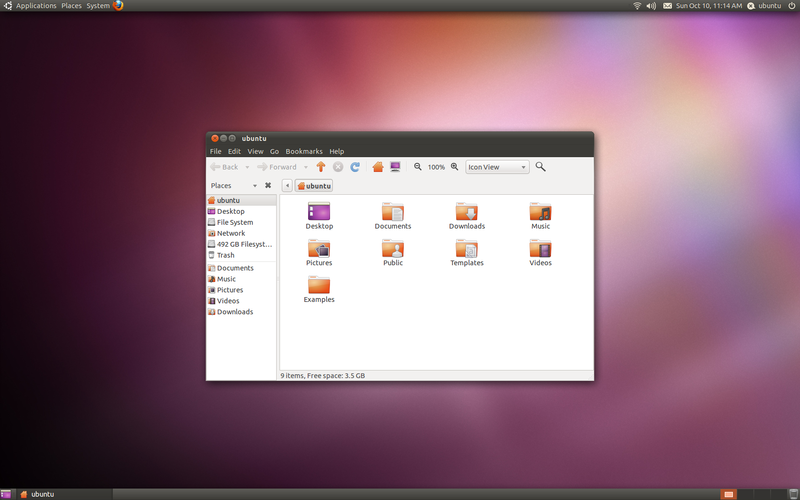
ข้อดีของ ubuntu นั้นคือมันเป็น Open source ครับสามารถนำมาใช้ได้แบบ ฟรี !
และยังมีซอฟแวร์สนับสนุนมากมาย ซึ่งทุกอย่างเป็นของฟรีหมดครับ และยังมีการอัฟเดทเวอร์ชั่นใหม่ ทุกๆ 6 เดื่อนด้วยครับ
Download ubuntu
ให้เข้าไปโหลดได้ที่ http://www.ubuntu.com/desktop/get-ubuntu/download
โหลดมาแล้วเราจะได้เป็นไฟล์ ubuntu-10.10-desktop-i386.iso

เป็นไฟล์ iso ครับให้เราไรท์แผ่น CD ด้วยโปรแกรม เลือกโหมดเขียนแผ่นด้วยไฟล์ iso ครับ
หลังจากไรท์ลงแผ่นเรียบร้อยแล้วเราก็ใส่แผ่นลงไปแล้ว restart เครื่องแล้วไปตั้งค่าใน bios ให้บูทแผ่น CD ครับ
พอบูทแผ่น CD มาแล้วรอจนขึ้นดังรูปครับ

ให้เรากดที่ install Ubuntu ครับ เพิ่อติดตั้ง
เลือก Forward ไปเลยครับ

เลือก Specify partitions manually(advanced) ครับ แล้วกด Forward

ถึงตรงนี้จะเป็นส่วนสำคัญนะครับดูดีๆ

คลิกที่ New Partition Table
แล้วคลิกที่ Continue

ตอนนี้เราจะได้พื้นที่ว่างมา ให้เลือกที่ Free space
แล้วคลิก Add
จะมีหน้าต่าง Create partition ขึ้นมา
มาดูการตั้งค่าทีละส่วนนะครับ
type foe the new partition เลือก primary
New partition size in megabytes เป็นการกำหนดขนาน partition ที่เราจะสร้าง ให้ใส่เป้นเป็นตัวเลข หน่วย MB
Location for the new partition เลือกที่ Beginning
Use as เลือกที่ Ext4
Mount point เลือก /
เสร็จแล้วคลิก OK

ตอนนี้ได้ partition ใหม่มาสำหรับติดตั้ง ubuntu เรียบร้อยแล้ว คลิก Install Now ได้เลย

เลือก Time zone ให้เลือก Bangkok
(ใครอยู่ต่างประเทศก็เลือกประเทศที่อยู่ครับ)

เลือกภาษาครับ ให้เลือกภาษาที่เราจะใช้พิมพ์ เช่นภาษาไทย(ภาษาอังกฤษมีมาให้อยู่แล้วไม่ต้องเลือก)
เราสามารถทดสอบพิมพ์ดูได้ครับ กด Alt+Shift เพิ่อเปลี่ยนภาษา

ตรงนี้ใส่ชื่อผู้ใช้ กับรหัสผ่านครับ
ใส่แล้วอย่าลืมครับต้องใช้ตอนเข้าเครื่อง ถ้าลืมเปิดเครื่องไม่ได้นะ

จากนั้นก็รอให้เครื่องติดตั้งการทำงาน ไม่นานเท่าไหร่ ก็เสร็จครับ กด restart เครื่อง
จะขึ้นหน้าจอดำๆ กด Enter แล้วเครื่องก็จะ restart เปิดขึ้นมาก็ใส่รหัสผ่านเข้าเครื่องไป
ก็เจอกับหน้าตาอันสวยงาน เท่านี้ก็เรียบร้อยครับใช้งาน Ubuntu ได้ทันที

การติดตั้ง Ubuntu ก็เสร็จเรียบร้อย ไม่ยากเท่าไรเลย
คราวหน้าผมจะมาแนะนำ โปรแกรมบน Ubuntu อีกครับ ครับ ซึ่งมีของฟรี ดีๆ ให้เล่นเยอะแยะครับ
ใครมีปัญหาโพสถามได้เลยนะครับ






